win11文件管理员权限 win11如何开启管理员权限
更新时间:2024-09-15 12:01:39作者:yang
Win11系统中,管理员权限是非常重要的,它可以让用户在操作系统中拥有更多的控制权和权限,从而更好地管理和保护系统,但是有时候,我们可能会遇到一些需要管理员权限才能执行的操作,这时就需要开启管理员权限来完成相应的任务。Win11系统如何开启管理员权限呢?接下来我们就来详细了解一下。
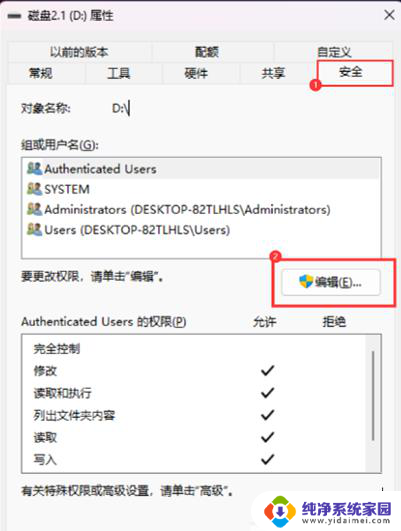
win11管理员权限开启设置教程
1、双击我的电脑图标,在下拉窗口中点击管理选项
2、在管理界面中,选择本地用户和组设置选项
3、在跳转界面中,点击选择Administrator选项
4、点击属性选项Administrator下拉列表中,点击选择属性选项
5、在属性窗口栏中,点击取消勾选账户已禁用设置
以上就是win11文件管理员权限的全部内容,有需要的用户就可以根据小编的步骤进行操作了,希望能够对大家有所帮助。
win11文件管理员权限 win11如何开启管理员权限相关教程
- win11如何开启管理员权限 Win11开启超级管理员权限的方法
- windows11如何开启管理员权限 win11如何开启管理员权限
- 如何授予管理员权限win11 如何打开Win11电脑的管理员权限
- win11设置管理员权限打开 win11管理员权限怎么开启
- win11文件夹怎么给管理员权限 win11管理员权限设置步骤
- win11获得电脑管理员权限 win11电脑如何打开管理员权限
- 怎样打开win11的管理员权限设置 Win11管理员权限如何设置
- win11系统管理员权限在哪 Win11管理员权限如何设置
- 电脑管理员权限在哪里win11 如何在win11中设置管理员权限
- win11给软件设置管理员权限 win11管理员权限设置步骤
- win11如何关闭协议版本6 ( tcp/ipv6 ) IPv6如何关闭
- win11实时防护自动开启 Win11实时保护老是自动开启的处理方式
- win11如何设置网页为默认主页 电脑浏览器主页设置教程
- win11一个屏幕分四个屏幕怎么办 笔记本如何分屏设置
- win11删除本地账户登录密码 Windows11删除账户密码步骤
- win11任务栏上图标大小 win11任务栏图标大小调整方法